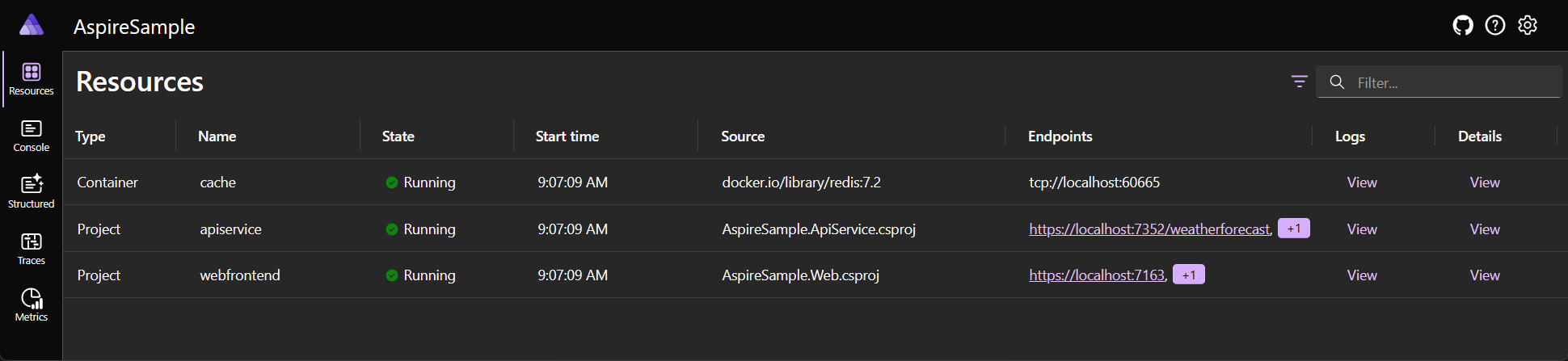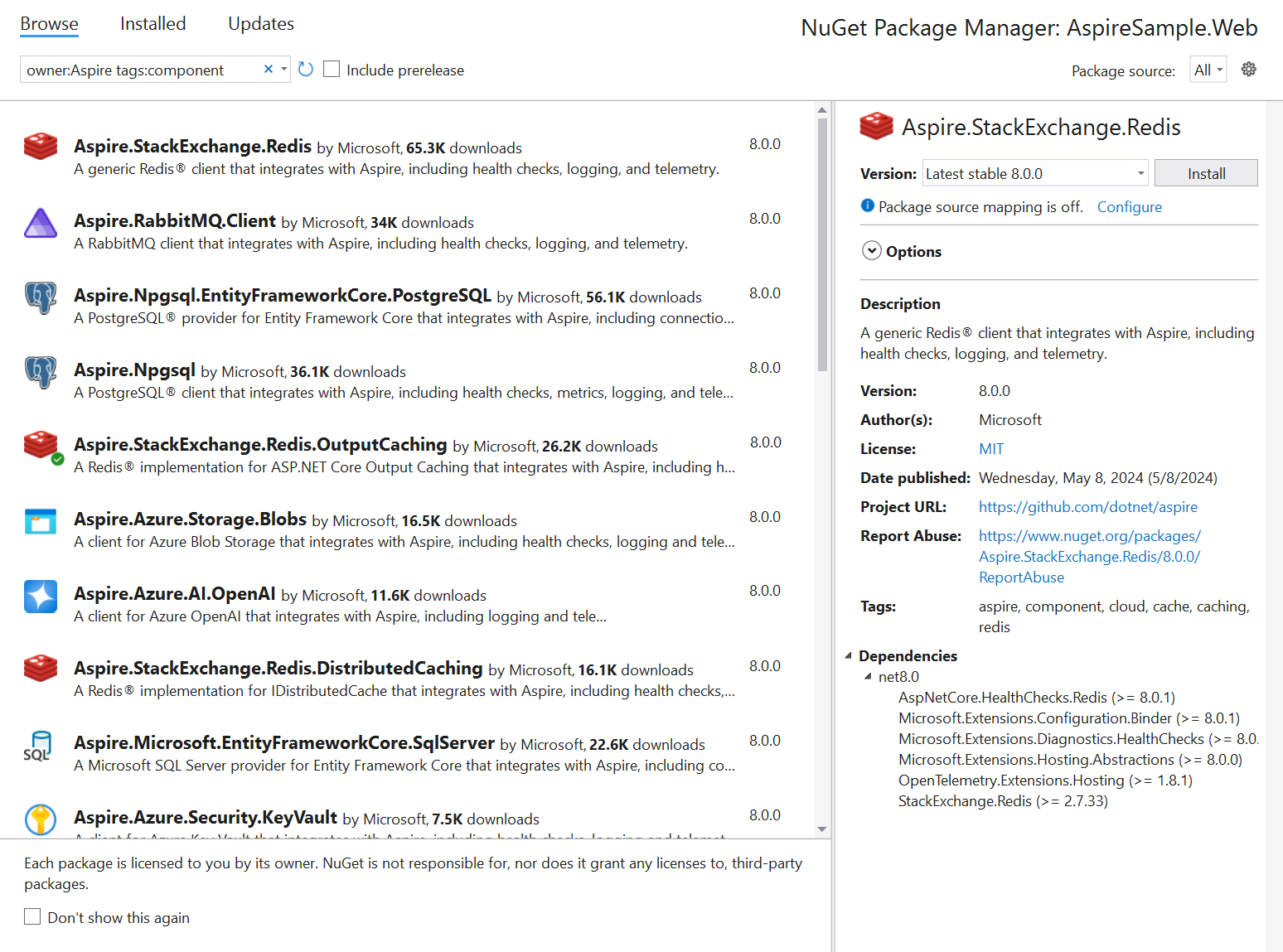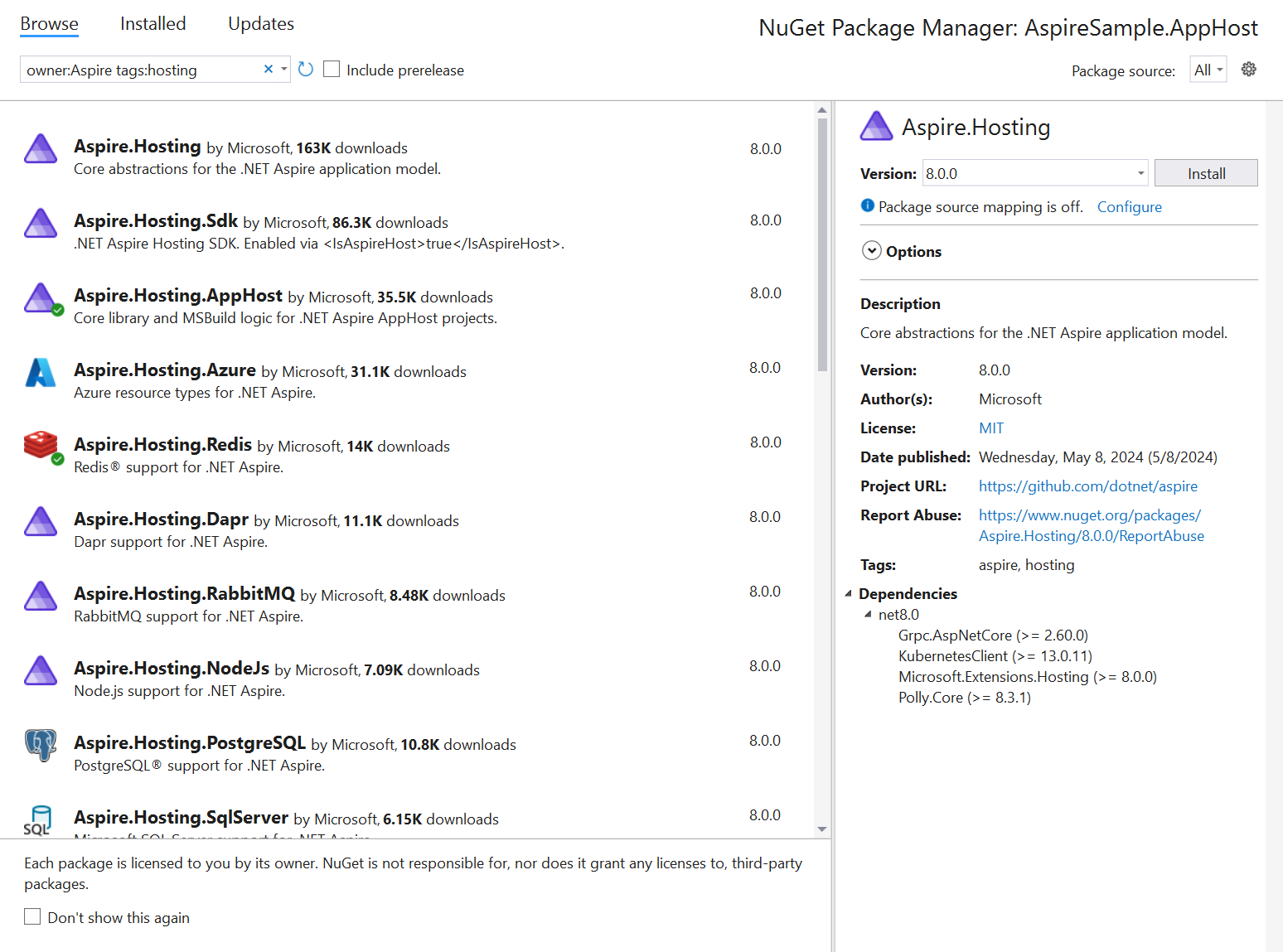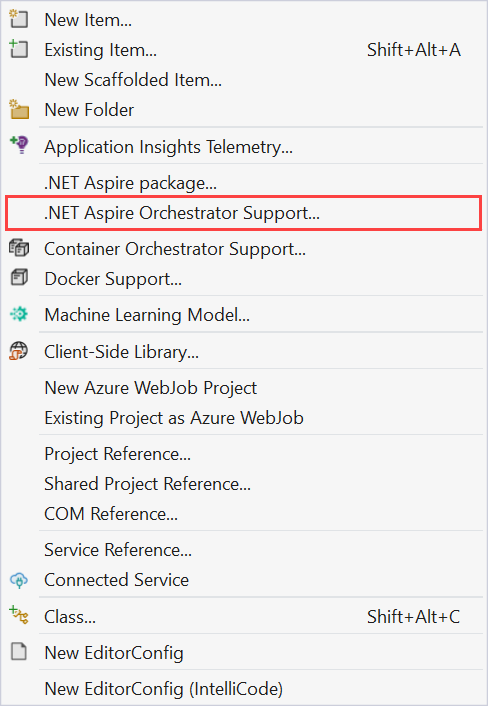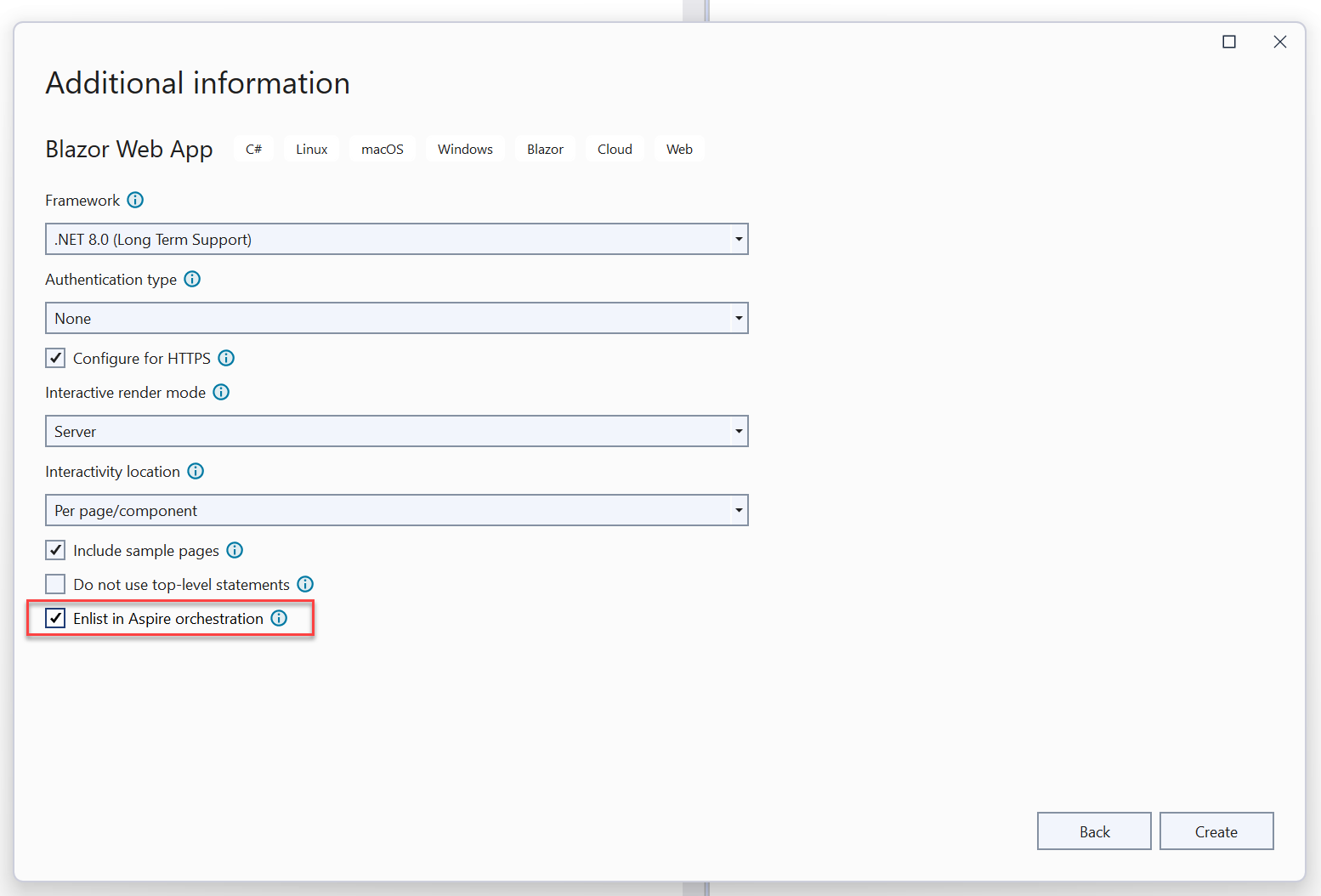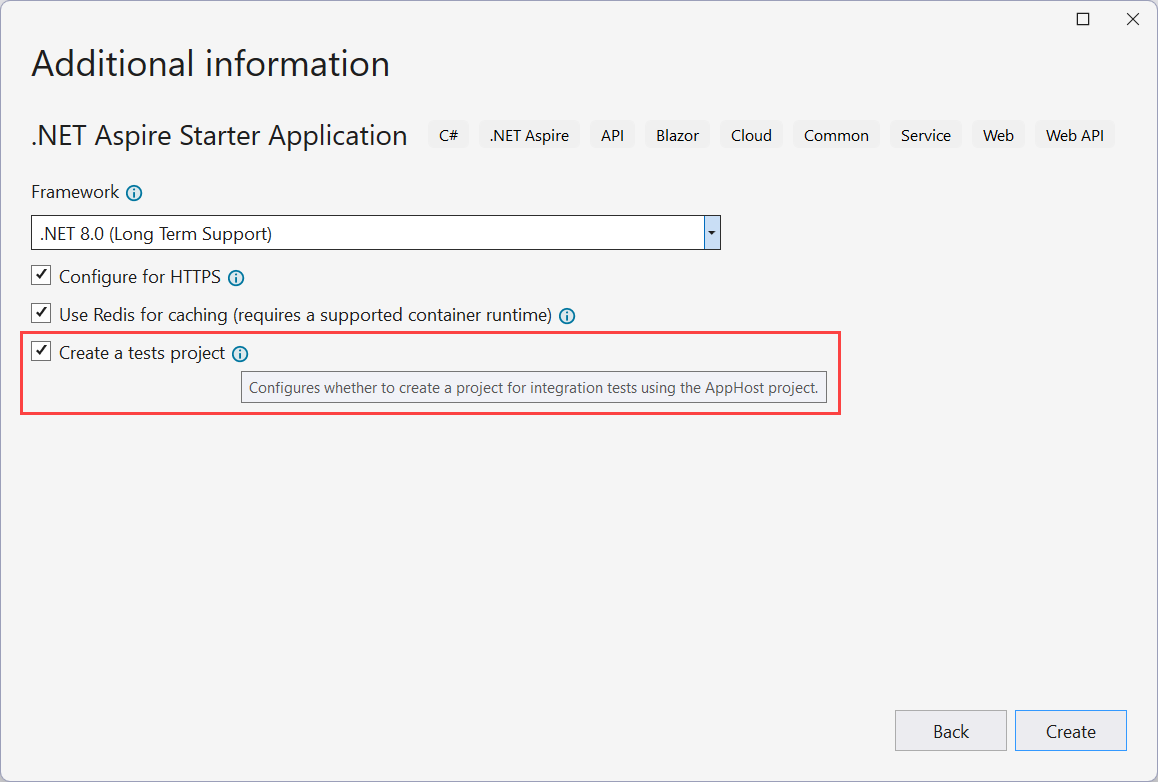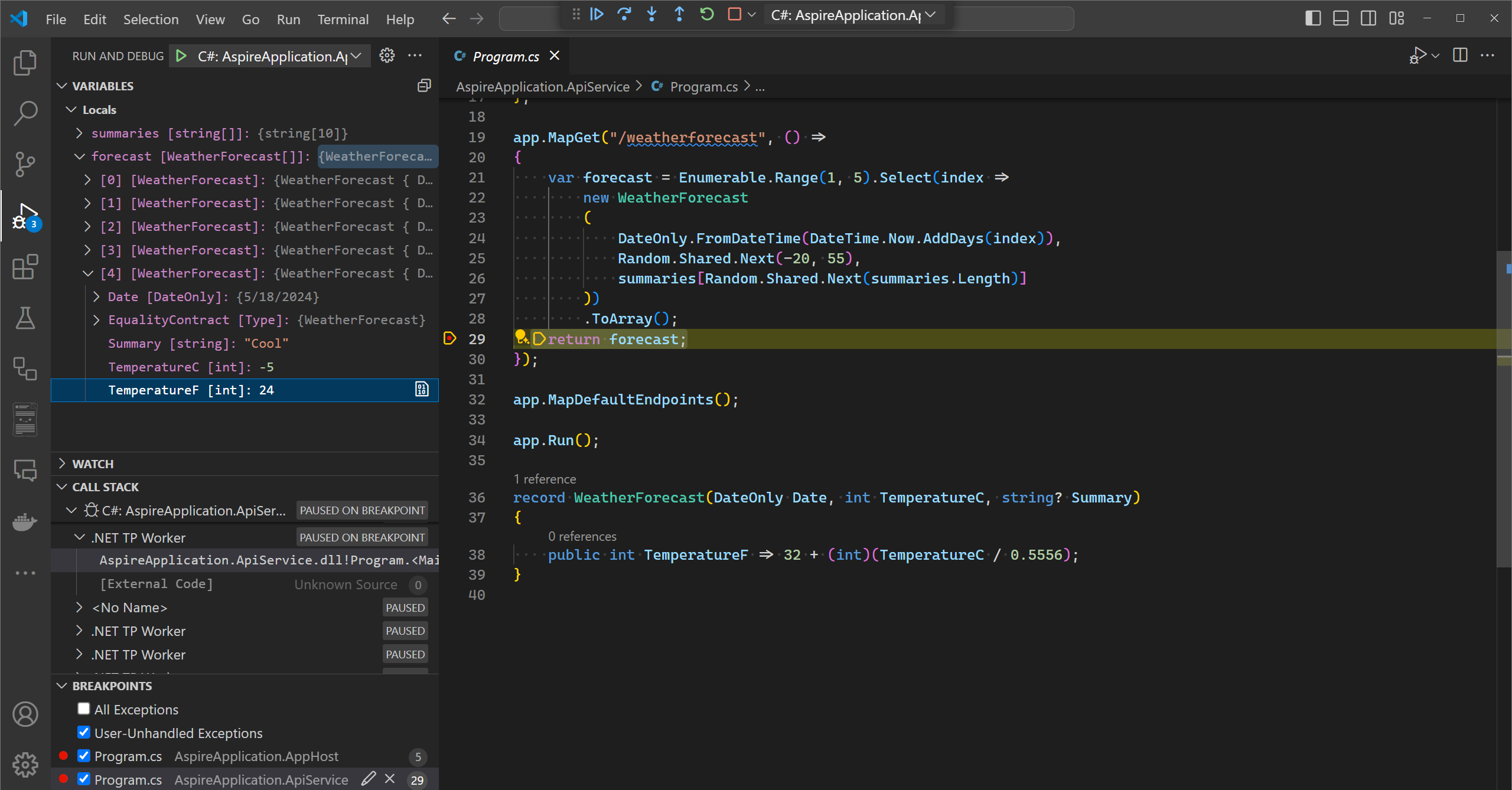Uwaga
Dostęp do tej strony wymaga autoryzacji. Może spróbować zalogować się lub zmienić katalogi.
Dostęp do tej strony wymaga autoryzacji. Możesz spróbować zmienić katalogi.
.NET .NET Aspire zawiera narzędzia ułatwiające tworzenie i konfigurowanie aplikacji natywnych dla chmury. Narzędzia obejmują przydatne szablony projektów startowych i inne funkcje, aby usprawnić rozpoczęcie pracy z .NET Aspire dla Visual Studio, Visual Studio Codeoraz przepływów pracy CLI. W kolejnych sekcjach dowiesz się, jak pracować z narzędziami .NET.NET Aspire i zapoznać się z następującymi zadaniami:
- Zainstaluj .NET.NET Aspire i jego zależności
- Tworzenie szablonów projektów startowych przy użyciu Visual Studio, Visual Studio Codelub interfejsu wiersza polecenia .NET
- Instalowanie integracji .NET.NET Aspire
- Praca z pulpitem nawigacyjnym .NET.NET Aspire
Zainstaluj .NET.NET Aspire wymagania wstępne
Aby pracować z .NET.NET Aspire, musisz mieć zainstalowane lokalnie następujące rzeczy:
- .NET 8.0 lub .NET 9.0.
- Środowisko uruchomieniowe kontenera zgodne ze standardem OCI, takie jak:
- Docker Pulpit
- Podman
- Aby uzyskać więcej informacji, proszę zapoznać się z Środowiskiem uruchomieniowym kontenera.
- Zintegrowane środowisko deweloperskie (IDE) lub edytor kodu, takie jak:
- Visual Studio 2022 w wersji 17.9 lub nowszej (opcjonalnie)
-
Visual Studio Code (opcjonalnie)
- C# Dev Kit: rozszerzenia (opcjonalnie)
- JetBrains Rider z wtyczką .NET.NET Aspire (opcjonalnie)
Wskazówka
Alternatywnie można opracowywać rozwiązania .NET.NET Aspire przy użyciu GitHub Codespaces lub Dev Containers.
Visual Studio 2022 w wersji 17.9 lub nowszej zawiera najnowsze .NET.NET Aspire SDK domyślnie podczas instalowania obciążenia web & Cloud. Jeśli masz starszą wersję Visual Studio 2022 r., możesz przeprowadzić uaktualnienie do wersji Visual Studio 2022 17.9 lub zainstalować zestaw SDK .NET Aspire, wykonując następujące kroki:
Aby zainstalować obciążenie .NET Aspire w Visual Studio 2022 r., użyj instalatora Visual Studio.
szablony .NET.NET Aspire
.NET .NET Aspire udostępnia zestaw szablonów rozwiązań i projektów. Te szablony są dostępne w ulubionym środowisku zintegrowanym .NET dla deweloperów. Te szablony umożliwiają tworzenie pełnych rozwiązań .NET Aspire lub dodawanie poszczególnych projektów do istniejących rozwiązań .NET Aspire.
Instalowanie szablonów .NET.NET Aspire
Aby zainstalować szablony .NET Aspire w Visual Studio, należy zainstalować je ręcznie, chyba że używasz Visual Studio 17.12 lub nowszej. W przypadku Visual Studio 17.9 do 17.11 wykonaj następujące kroki:
- Otwórz Visual Studio.
- Przejdź do Narzędzia>Menedżer pakietów NuGet>Konsola menedżera pakietów.
- Uruchom następujące polecenie, aby zainstalować szablony:
dotnet new install Aspire.ProjectTemplates
W przypadku Visual Studio 17.12 lub nowszego szablony .NET Aspire są instalowane automatycznie.
Aby zainstalować te szablony, użyj polecenia dotnet new install, przekazując identyfikator Aspire.ProjectTemplates NuGet.
dotnet new install Aspire.ProjectTemplates
Aby zainstalować określoną wersję, dołącz numer wersji do nazwy pakietu:
dotnet new install Aspire.ProjectTemplates::9.3.0
Wskazówka
Jeśli masz już zainstalowane obciążenie .NET.NET Aspire, należy użyć flagi --force w celu zastąpienia istniejących szablonów. Możesz śmiało odinstalować pakiet zadań .NET.NET Aspire.
Wyświetlanie listy szablonów .NET.NET Aspire
Szablony .NET Aspire są instalowane automatycznie podczas instalowania Visual Studio wersji 17.9 lub nowszej. Aby zobaczyć, jakie szablony .NET.NET Aspire są dostępne, wybierz pozycję Plik>Nowy>Projekt w Visual Studioi wyszukaj ciąg "Aspire" na pasku wyszukiwania (Alt+S). Zostanie wyświetlona lista dostępnych .NET.NET Aspire szablonów projektów:
Aby wyświetlić dostępne szablony w programie Visual Studio Code z zainstalowanym zestawem deweloperskim języka C#, wybierz przycisk Utwórz .NET Project, gdy w widoku Eksploratora nie jest otwarty żaden folder:
Następnie wyszukaj ciąg "Aspire" na pasku wyszukiwania, aby wyświetlić dostępne szablony projektów .NET Aspire:
Aby sprawdzić, czy szablony .NET.NET Aspire są zainstalowane, użyj polecenia dotnet new list, przekazując nazwę szablonu aspire:
dotnet new list aspire
Dane wyjściowe konsoli powinny wyglądać następująco:
dotnet new list aspire
These templates matched your input: 'aspire'
Template Name Short Name Language Tags
--------------------------------- ---------------------- -------- -------------------------------------------------------
.NET Aspire App Host aspire-apphost [C#] Common/.NET Aspire/Cloud
.NET Aspire Empty App aspire [C#] Common/.NET Aspire/Cloud/Web/Web API/API/Service
.NET Aspire Service Defaults aspire-servicedefaults [C#] Common/.NET Aspire/Cloud/Web/Web API/API/Service
.NET Aspire Starter App aspire-starter [C#] Common/.NET Aspire/Blazor/Web/Web API/API/Service/Cloud
.NET Aspire Test Project (MSTest) aspire-mstest [C#] Common/.NET Aspire/Cloud/Web/Web API/API/Service/Test
.NET Aspire Test Project (NUnit) aspire-nunit [C#] Common/.NET Aspire/Cloud/Web/Web API/API/Service/Test
.NET Aspire Test Project (xUnit) aspire-xunit [C#] Common/.NET Aspire/Cloud/Web/Web API/API/Service/Test
Aby uzyskać więcej informacji, zobacz .NET.NET Aspire szablony.
Środowisko uruchomieniowe kontenera
.NET Aspire może uruchamiać kontenery przy użyciu kilku środowisk uruchomieniowych zgodnych ze standardem OCI, w tym Docker Desktop i Podman. Podczas gdy niektórzy użytkownicy zgłaszali powodzenie przy użyciu programu Rancher Desktop — szczególnie w przypadku skonfigurowania do korzystania z interfejsu Docker wiersza polecenia — nie jest to scenariusz oficjalnie obsługiwany ani regularnie testowany. Może być możliwe użycie programu Rancher Desktop z instalacją domyślną, ale nie jest to oficjalnie obsługiwane lub weryfikowane podejście. Jeśli wystąpią problemy z programem Rancher Desktop, daj nam znać, ale pamiętaj, że poprawki mogą nie być priorytetowe.
- Docker Desktop jest najpopularniejszym narzędziem wykonawczym kontenerów wśród .NET.NET Aspire deweloperów, oferując znane i powszechnie obsługiwane środowisko do tworzenia i uruchamiania kontenerów.
- Podman to alternatywa open-source, nie wymagająca procesu demona Docker. Obsługuje tworzenie i uruchamianie kontenerów Open Container Initiative (OCI), dzięki czemu jest elastycznym wyborem dla deweloperów, którzy wolą lekkie rozwiązanie.
Jeśli środowisko hosta ma zainstalowane Docker i Podman, .NET Aspire domyślnie korzysta z Docker. Zamiast tego możesz poinstruować .NET Aspire, aby użyć Podman, ustawiając zmienną środowiskową DOTNET_ASPIRE_CONTAINER_RUNTIME na podman:
export ASPIRE_CONTAINER_RUNTIME=podman
Aby uzyskać więcej informacji, zobacz sekcję Zainstaluj Podman w Linux.
panel kontrolny .NET.NET Aspire
.NET .NET Aspire szablony, które uwidaczniają projekt hosta aplikacji , obejmują również przydatny pulpit nawigacyjny używany do monitorowania i inspekcji różnych aspektów aplikacji, takich jak dzienniki, ślady i konfiguracje środowiska. Ten pulpit nawigacyjny jest przeznaczony do ulepszania lokalnego środowiska programistycznego i zawiera omówienie ogólnego stanu i struktury aplikacji.
Panel kontrolny .NET.NET Aspire jest widoczny tylko wtedy, gdy aplikacja działa i uruchamia się automatycznie po rozpoczęciu projektu *.AppHost. Zarówno Visual Studio, jak i Visual Studio Code automatycznie uruchamiają zarówno twoją aplikację, jak i pulpit nawigacyjny .NET Aspire w przeglądarce. Jeśli uruchomisz aplikację przy użyciu interfejsu wiersza polecenia .NET, skopiuj i wklej adres URL pulpitu nawigacyjnego z danych wyjściowych do przeglądarki lub przytrzymaj Ctrl i wybierz link (jeśli terminal obsługuje hiperlinki).
Lewa nawigacja zawiera linki do różnych części deski rozdzielczej, każdą z nich możesz eksplorować w poniższych sekcjach.
Pulpit nawigacyjny .NET.NET Aspire jest również dostępny w trybie autonomicznym. Aby uzyskać więcej informacji, zobacz Autonomiczny pulpit nawigacyjny .NET.NET Aspire.
narzędzia Visual Studio
Visual Studio oferuje dodatkowe funkcje do obsługi integracji .NET Aspire i projektu orkiestratora App Host. Nie wszystkie te funkcje są obecnie dostępne w Visual Studio Code lub za pośrednictwem interfejsu wiersza polecenia.
Dodawanie pakietu integracyjnego
Do swojej aplikacji dodajesz integracje .NET Aspire, tak jak każdy inny pakiet NuGet, używając Visual Studio. Jednak Visual Studio również udostępnia opcje interfejsu użytkownika umożliwiające bezpośrednie dodawanie integracji .NET Aspire.
W Visual Studiowybierz prawym przyciskiem myszy projekt, do którego chcesz dodać integrację .NET Aspire, a następnie wybierz pozycję Dodaj pakiet>.NET.NET Aspire....
Menedżer pakietów zostanie otwarty ze wstępnie skonfigurowanymi wynikami wyszukiwania (wypełnianiem kryteriów filtrowania) dla integracji .NET.NET Aspire, co pozwala łatwo przeglądać i wybierać żądaną integrację.
Aby uzyskać więcej informacji na temat integracji .NET.NET Aspire, zobacz omówienie integracji .NET.NET Aspire.
Dodawanie pakietów hostingu
.NET .NET Aspire Pakiety hostingowe służą do konfigurowania różnych zasobów i zależności, od których aplikacja może zależeć lub z którego korzysta. Pakiety hostingowe różnią się od innych pakietów integracyjnych tym, że są dodawane do projektu *.AppHost. Aby dodać pakiet hostingowy do aplikacji, wykonaj następujące kroki:
W Visual Studiokliknij prawym przyciskiem myszy na projekcie *.AppHost i wybierz opcję Dodaj pakiet>.NET.NET Aspire....
Menedżer pakietów zostanie otwarty ze wstępnie skonfigurowanymi wynikami wyszukiwania (wypełnianie kryteriów filtru) dla .NET.NET Aspire pakietów hostingowych, co umożliwia łatwe przeglądanie i wybieranie odpowiedniego pakietu.
Dodaj projekty orkiestracji
Aby dodać projekty orkiestracji .NET.NET Aspire do istniejącej aplikacji, wykonaj następujące czynności:
W Visual Studio kliknij prawym przyciskiem myszy istniejący projekt i wybierz pozycję Dodaj>.NET.NET Aspire Obsługa Orchestrator..
Zostanie otwarte okno dialogowe z podsumowaniem *.AppHost i *.ServiceDefaults projektów dodawanych do rozwiązania.
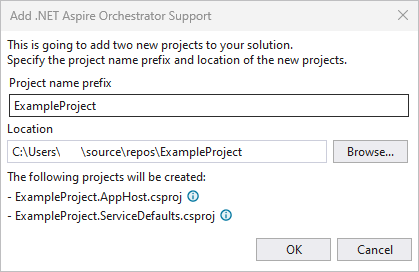
Wybierz ok i zostaną zastosowane następujące zmiany:
- *.AppHost i *.ServiceDefaults projekty orkiestracji są dodawane do rozwiązania.
- Do pliku
builder.AddServiceDefaultsoryginalnego projektu zostanie dodane wywołanie Program.cs. - Odwołanie do oryginalnego projektu zostanie dodane do pliku Program.cs projektu *.AppHost.
Aby uzyskać więcej informacji na temat orkiestracji .NET.NET Aspire, zobacz omówienie orkiestracji .NET.NET Aspire.
Zapisz się do orkiestracji
Visual Studio oferuje możliwość dołączenia do Aspire orkiestracji podczas nowego przepływu pracy projektu. Wybierz tę opcję, aby Visual Studio utworzyć projekty *.AppHost i *.ServiceDefaults wraz z wybranym szablonem projektu.
Tworzenie projektu testowego
Jeśli używasz Visual Studioi wybierasz szablon .NET.NET Aspire Uruchom aplikację, możesz dołączyć projekt testowy. Ten projekt testowy to projekt xUnit zawierający przykładowy test, którego można użyć jako punktu wyjścia dla testów.
Aby uzyskać więcej informacji, zobacz Pisanie pierwszego testu .NET.NET Aspire.
narzędzia Visual Studio Code
Do tworzenia i rozwijania projektów Visual Studio CodeC# Dev Kit możesz użyć z rozszerzeniem .NET. Aby utworzyć nowy projekt
Po utworzeniu nowego projektu .NET Aspire uruchamiasz i debugujesz aplikację, przechodzisz przez punkty przerwania i sprawdzasz zmienne przy użyciu debugera Visual Studio Code: